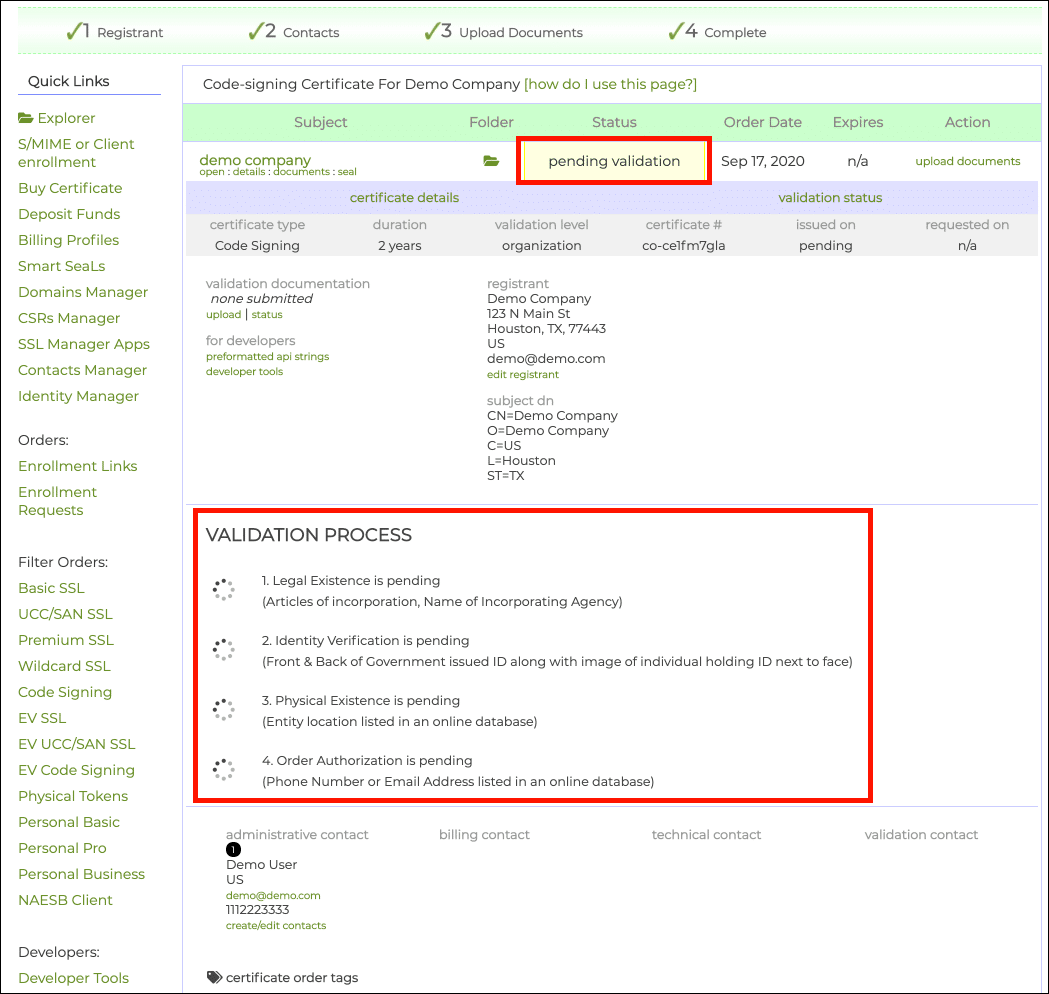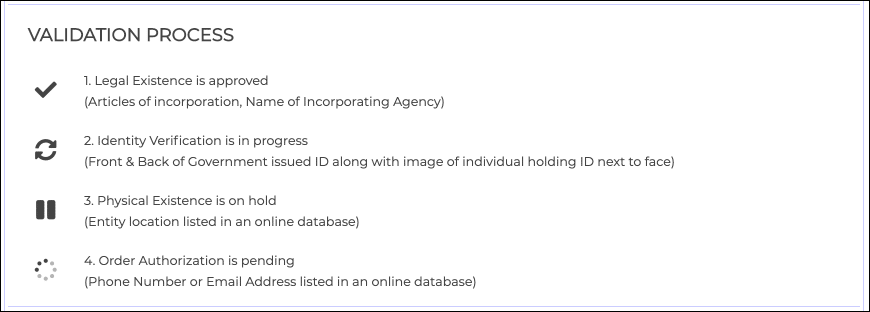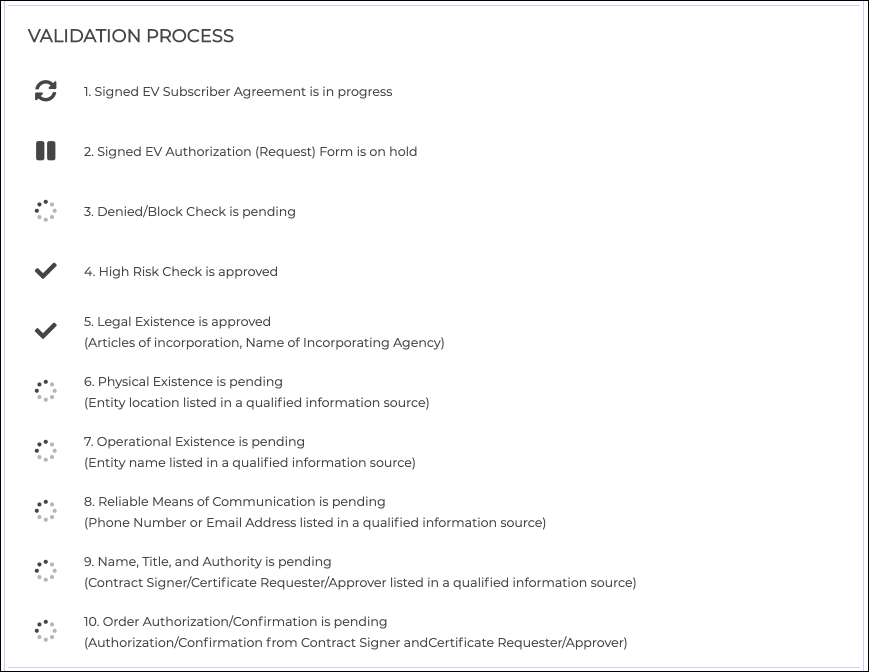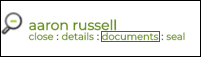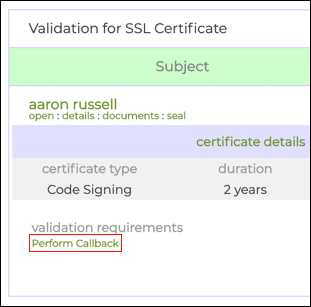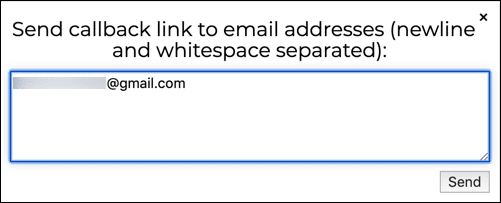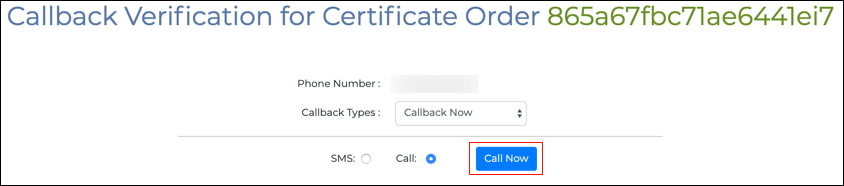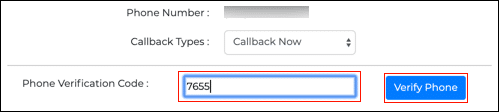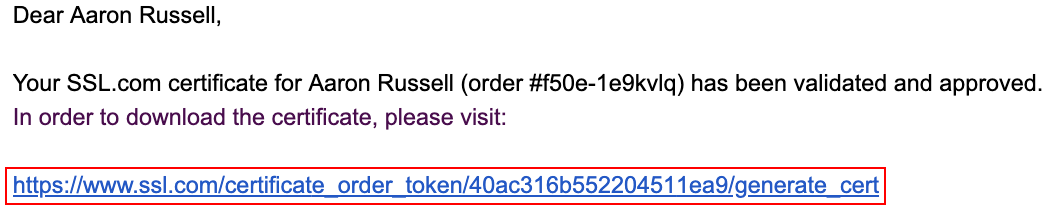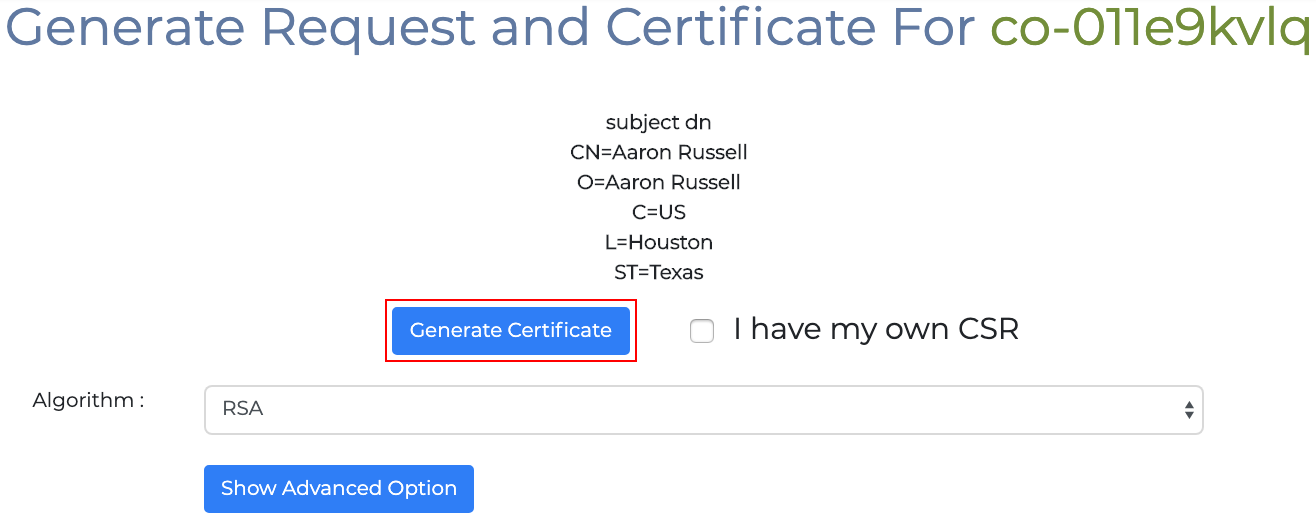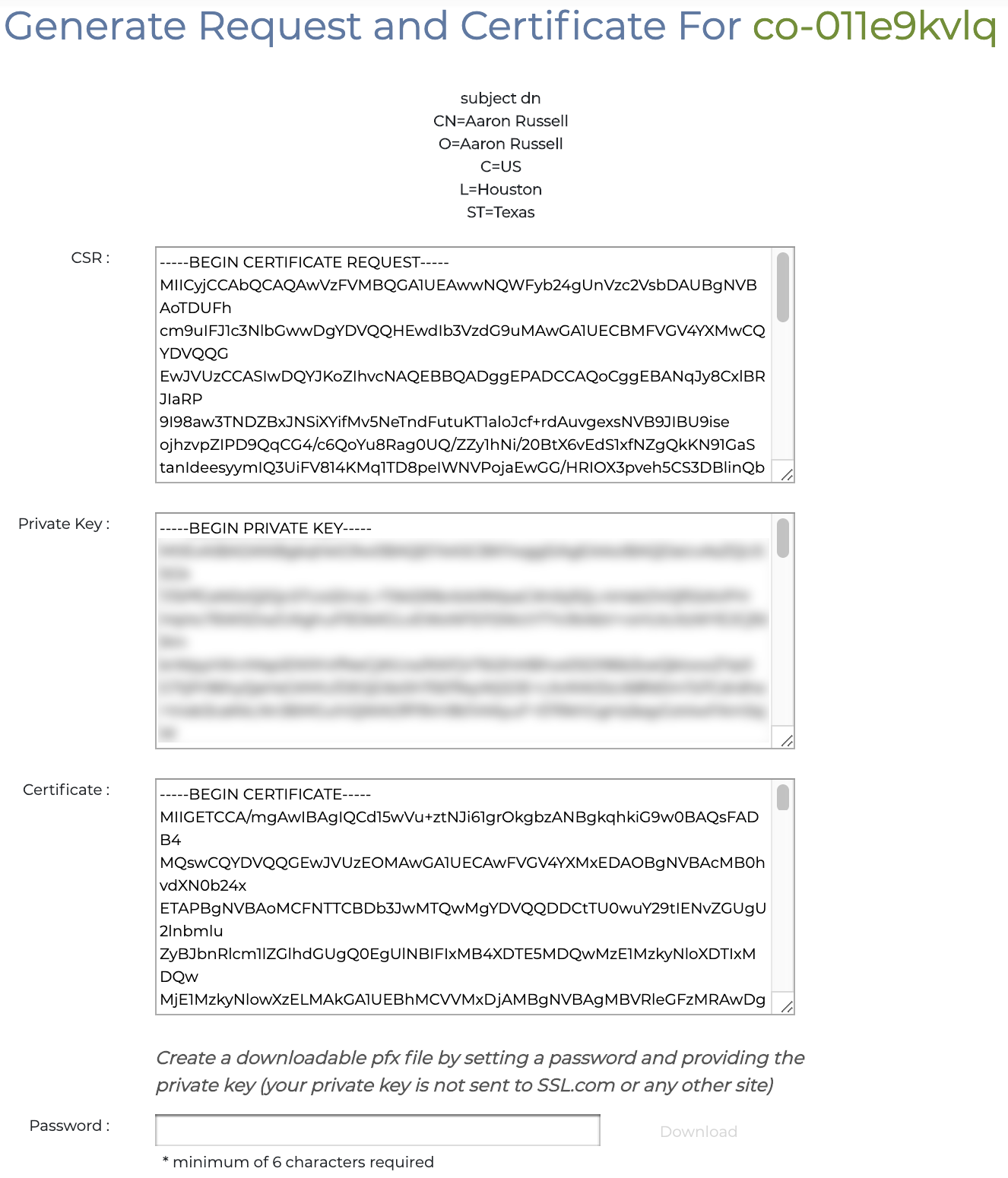이 방법은 모든 SSL.com에 필요한 문서를 구입하고 제출하는 과정을 안내합니다. 문서 서명 인증서뿐만 아니라 IV 및 OV 코드 서명 과 EV 코드 서명 인증서.
이 가이드에서는 서명 인증서에 대한 주문을 이미 생성했다고 가정합니다. 이를 수행하는 방법에 대한 가이드는 다음 문서를 참조하십시오. 코드 및 문서 서명 인증서 주문 절차.
등록자 정보 추가
-
- 클릭 주문 SSL.com 계정 메뉴의 탭. 주문을 찾은 다음 정보를 제공하다 에 위치한 링크 동작 열입니다.
- 요청된 등록자 정보를 입력합니다. 회사의 Dun & Bradstreet 번호 (DUNS 또는 Duns 번호라고도 함)를 여기에서 확인하십시오. Dun & Bradstreet의 회사 정보가 정확하고 최신 이 옵션을 사용하기 전에. 인증서를 eSigner 클라우드 서명에 저장하려면 아래로 스크롤하여 옆의 확인란을 선택하십시오. 원격 서명, 팀 공유 및 사전 서명 맬웨어 검색을 위한 인증서 발급을 활성화합니다. 그렇지 않은 경우 상자를 선택하지 않은 상태로 두십시오. 등록자 정보를 모두 입력한 후 다음을 클릭합니다. 다음 >> 버튼을 클릭합니다.
- 클릭 주문 SSL.com 계정 메뉴의 탭. 주문을 찾은 다음 정보를 제공하다 에 위치한 링크 동작 열입니다.
EV 요청서 및 EV 가입자 동의서 제출(EV 인증서만 해당)
모든 문서 서명 및 IV 및 OV 코드 서명 인증서 고객용, 이 섹션을 건너뛰고 다음 섹션으로 이동하십시오. 연락처 추가.
온라인 제출
확장 유효성 검사(EV) 코드 서명 인증서 주문의 경우 다음 >> 버튼을 누르면 EV 요청 양식 및 EV 구독자 계약과 관련하여 요청자, 계약 서명자 및 계약 승인자에 대한 필수 정보를 입력하는 페이지로 이동합니다. . 이 정보를 제공하면 계약 서명자 및 계약 승인자가 EV 요청 양식 및 EV 가입자 계약에 대한 온라인 양식에 서명할 수 있습니다. 온라인 양식에 서명하는 방법은 아래에 자세히 설명되어 있습니다.
EV 인증서 주문에 대한 요청자, 계약 서명자 및 계약 승인자에 대한 정보 작성
- EV 인증서 주문과 관련된 3개 법인의 이름, 이메일 주소 및 연락처를 입력하라는 메시지가 표시됩니다.
- 계약 서명자 - 이 사람은 신청자를 대리할 명시적 권한이 있으며 신청자를 대신하여 구독자 계약에 서명할 권한이 있습니다. 이는 CEO, 회장, 기업 비서, 재무, 부사장, COO, CIO, CFO, CSO, 관리 구성원, 이사 또는 부서장 등과 같은 조직의 임원이어야 합니다. 계약 서명자는 다음과 같이 간주됩니다. 모든 역할을 보유하지만 특정 역할에 다른 개인을 추가할 수도 있습니다.
- 인증서 요청자 - 이 사람은 신청자를 대신하여 EV 인증서 요청을 완료하고 제출합니다.
인증서 요청자가 계약 서명자와 동일한 경우 옆의 확인란을 선택하십시오. 계약 서명자와 동일.
씨. 계약 승인자 – 이 개인은 조직을 대신하여 제출된 모든 EV 인증서 요청을 승인할 권한과 책임이 있습니다.
인증서 승인자가 계약 서명자와 동일한 경우 옆의 확인란을 선택합니다. 계약 서명자와 동일.
인증서 요청자 및 승인자가 여러 명인 경우 인증서 요청자 추가 과 인증서 승인자 추가 버튼을 누른 다음 정보를 입력합니다.
2. 모든 정보가 확정되면 다음을 클릭합니다. 다음 >> 단추. 계약 서명자 및 승인 담당자에게 아직 SSL.com 계정이 없는 경우 계정을 생성하고 필요한 문서를 승인/서명하기 위해 Jumio를 통해 AI 신원 확인을 통과합니다.
새 SSL.com 계정에 대한 신원 확인
기존 SSL.com 계정이 없는 계약 서명자 및 계약 승인자의 경우 계정을 만들고 Jumio를 통해 확인하도록 허용하는 이메일 메시지를 받게 됩니다. 지침은 아래에 자세히 설명되어 있습니다.
SSL.com 계정 만들기
- SSL.com 계정을 만들 수 있는 링크가 포함된 이메일을 엽니다.
- 계정의 암호를 생성할 수 있는 페이지로 이동합니다. 암호가 최소 요구 사항을 따르는지 확인하고 안전한 위치에 저장하십시오. 에 암호를 다시 입력하십시오. 비밀번호 확인 필드. SSL.com 가입자 계약의 이용 약관을 준수할 것을 요청하는 문구 옆의 상자를 선택하십시오. 마지막으로 문의하기 버튼을 클릭합니다.
- 그러면 새로 만든 SSL.com 계정에 로그인되고 계정이 성공적으로 활성화되었음을 나타내는 메시지가 표시됩니다.
Jumio를 통한 신원 확인 수행
- 상단 메뉴에서 대시보드 탭을 선택합니다. 그러면 계정 정보가 표시됩니다. 그런 다음 아래로 스크롤하여 신원 확인 수행(IV 인증서에 필요) 링크를 클릭하십시오.
- 확인 페이지로 이동됩니다. 클릭 스타트 단추. "시작"을 클릭하면 Jumio가 귀하의 생체 인식 데이터를 수집하고 공개하는 데 동의하는 것입니다. 개인 정보 보호 정책.
- 신분증이 발급된 국가를 지정한 다음 확인 절차에 사용할 정부 발급 신분증 유형을 선택합니다.
- 신분증이 허용되는지 확실하지 않은 경우 페이지에서 이 링크를 클릭할 수 있습니다. 아이디가 지원되는지 확인하셨나요? 링크를 클릭하면 Jumio는 수락하지 않는 ID 목록을 표시합니다.
- 데스크탑 또는 모바일에서 진행할 것인지 선택하십시오. 휴대폰이 데스크톱 웹 카메라보다 더 높은 품질의 이미지를 캡처할 수 있는 경우 Jumio가 처리를 위해 신분증 및 셀카 이미지를 수락할 수 있도록 모바일에서 진행하는 것이 좋습니다.
- 원하는 위치에 이메일을 배치합니다. 주 미오 전송될 확인 링크를 클릭한 다음 전송 단추. 나중에, 이 페이지를 열어 두세요 브라우저에서 새 탭을 열어 이메일을 확인하거나(데스크톱 사용자의 경우) 휴대폰에서 이메일을 엽니다(모바일 사용자의 경우).
- 열기 신원 확인 Jumio에서 이메일을 보내고 여기에서 지금 확인해 보세요. 확인 페이지로 이동하는 링크.
- 신분증을 준비하고 다음을 클릭하십시오. 스타트 버튼을 클릭합니다.
- Jumio는 신분증 사진을 찍도록 요구합니다. 선택한 신분증 유형에 앞면과 뒷면이 있는 경우 Jumio는 두 가지 모두의 사진을 요구합니다. 딸깍 하는 소리 스타트. ID를 중앙에 놓고 모든 세부 정보가 명확한지 확인한 다음 이미지 캡처 버튼을 클릭합니다. 그런 다음 확인하기 단추. 이미지가 흐리거나 허용되지 않는 경우 Jumio에서 알려줄 것입니다. 다시 시도 버튼을 눌러 이미지를 다시 캡처합니다.
- 신분증 사진을 요구한 후 Jumio는 얼굴 사진을 찍으라는 메시지를 표시합니다. 얼굴 윤곽이 프레임에 캡처되는지 확인하십시오.
- 스캔이 완료되면 Jumio는 생체 데이터를 분석하고 이미지 품질을 확인합니다.
- 처리가 허용되는 경우 확인 결과는 처음 Jumio를 연 브라우저 페이지의 데스크톱으로 전송됩니다.
- 데스크톱 브라우저에서 확인 페이지로 돌아갑니다. 여기에서 Jumio는 페이지를 닫을 수 있는 경우 알림을 제공합니다.
- Jumio 신원 확인이 완료되면 SSL.com이 데이터를 분석합니다. Jumio 검증의 승인에는 SSL.com의 승인과 사용자/주체의 교차 승인이 포함됩니다. SSL.com이 승인을 발행하면 SSL.com 계정과 연결될 성과 이름을 확정할 수 있는 링크가 포함된 이메일이 사용자에게 전송됩니다.
- 사용자의 교차 승인이 완료되면 SSL.com은 성공적인 신원 확인을 확인하는 이메일을 보냅니다.
온라인 EV 요청 양식 승인 및 온라인 EV 가입자 계약 서명
새로 생성된 SSL.com 계정을 성공적으로 확인한 후 SSL.com은 계약 서명자가 확장 유효성 검사 가입자 계약에 서명하고 계약 승인자가 확장 유효성 검사 요청 양식을 승인할 수 있는 링크가 포함된 이메일을 보냅니다. 두 사용자 모두 SSL.com 계정에 로그인해야 온라인 문서에 서명할 수 있습니다.
계약 승인자
- SSL.com 계정에 로그인합니다.
- SSL.com에서 보낸 이메일을 열고 확장 검증 요청 양식을 승인하기 위한 링크를 클릭하십시오.
- 링크를 클릭하면 온라인 EV 인증서 요청 양식으로 이동합니다. 모든 내용을 읽은 후 페이지를 아래로 스크롤하여 확인란을 선택하십시오. 나는 승인한다를 클릭 한 다음 문의하기 버튼을 클릭합니다.
- 그러면 다음으로 이동합니다. 대시보드 SSL.com 계정의 EV 요청 양식이 성공적으로 승인되면 알림을 받습니다.
계약 서명자
- 인터넷 브라우저를 열고 SSL.com 계정에 로그인하십시오.
- 다른 탭에서 귀하의 이메일 계정에 로그인하고 Extended Validation Subscriber Agreement에 서명하기 위한 링크가 포함된 SSL.com의 이메일을 엽니다.
- 온라인 Extended Validation Subscriber Agreement 양식의 내용을 읽으십시오. 아래로 스크롤하여 확인란을 선택합니다. 동의를 클릭 한 다음 문의하기 버튼을 클릭합니다.
- 클릭하면 문의하기 버튼을 누르면 SSL.com 계정 대시보드로 리디렉션되고 EV 가입자 계약이 성공적으로 서명되었다는 알림을 받게 됩니다.
온라인 EV 가입자 계약 및 EV 요청 양식에 대한 샌드박스 테스트
SSL.com 샌드박스는 온라인 전기자동차 가입자 계약서에 서명하고 테스트 인증서를 사용하여 온라인 전기자동차 요청 양식을 승인하려는 사용자를 위해 자유롭게 실험할 수 있는 장소를 제공합니다.
- 인증서 요청자는 자신의 샌드박스 계정에 로그인해야 합니다. https://sandbox.ssl.com/login. 아직 샌드박스 계정이 없는 경우 다음 위치에서 새 계정을 만들 수 있습니다. https://sandbox.ssl.com/users/new.
- 샌드박스 계정에 로그인한 후 대시 보드 탭.
- 아래로 스크롤하여 개발자 및 통합 섹션을 클릭하고 개발자 도구 링크를 클릭하십시오.
- 주문하려는 테스트 EV 인증서를 선택합니다. 인증서의 유효 기간을 지정합니다. 마지막으로 테스트 오더 생성 버튼을 클릭합니다.
- 당신은에 지시됩니다 주문 탭. 클릭 가공 완료 아래 링크 제목 열 또는 정보를 제공하다 아래 링크 동작 열입니다.
- 별표 *로 표시된 등록자 정보의 모든 필수 필드를 작성하십시오. 필수 필드에는 다음이 포함됩니다. 회사, 주소 1, 국가, 도시/마을/지역, 우편 번호, 등록된 국가 및 등록 번호. 필수 필드를 모두 채웠으면 다음을 클릭하십시오. 다음 >> 버튼을 클릭합니다.
- 이후부터는 생산 오더와 동일하게 진행됩니다. 계약 서명자, 계약 요청자 및 인증서 승인자에 대한 필수 정보를 입력합니다. 마지막으로 다음 >> 버튼으로:
- 계약 서명자 및 인증서 승인자를 위해 SSL.com 계정을 활성화하는 방법에 대한 이메일 지침을 받습니다. SSL.com 계정이 Jumio를 통해 활성화되고 확인되면 온라인 연장 검증 요청 양식을 승인하고 온라인 연장 검증 가입자 계약에 서명할 수 있는 링크를 이메일로 받게 됩니다.
- EV 요청 양식을 승인하고 EV 가입자 계약에 서명하기 위한 링크를 수신합니다(이미 존재하고 확인된 SSL.com 샌드박스 계정의 경우).
수동 제출
클릭 후 다음 >> 버튼을 클릭하면 인증서 요청자는 온라인 양식을 사용하지 않기로 결정합니다. EV 요청 양식 과 EV 가입자 계약 다운로드 가능한 PDF 사본을 위해 다운로드 가능한 사본에 서명하는 지침은 다음과 같습니다.
- PDF 사본에 대한 정보를 다운로드하여 작성하십시오. EV 요청 양식 과 EV 가입자 계약.
- SSL.com 계정에서 주문 상단 메뉴의 탭.
- 주문을 찾아 다음을 클릭합니다. 세부설명 아래 링크 제목 부분. 그런 다음 업로드 아래 링크 검증 문서 안내
- 서명 업로드 EV 요청 양식 과 EV 가입자 계약 아무거나 클릭하면 파일을 선택하십시오 버튼(모든 버튼은 1개의 폴더로 이동). 다음으로 문서 제출 버튼을 클릭합니다.
- 클릭 연락처 제공 주문에 대한 연락처 정보를 제공하는 링크. 여기에서 제목 섹션으로 이동할 수 있습니다. 연락처 추가 나머지 지침은 .
연락처 추가
-
- 다음 화면에서 + 연락처 만들기 화면상의 양식을 작성하고 만들기 주문에 연락처를 추가합니다. 인증서에 대한 연락처를 하나 이상 만들어야하지만 원하는 경우 더 추가 할 수도 있습니다.
- 다음 화면에서 + 연락처 만들기 화면상의 양식을 작성하고 만들기 주문에 연락처를 추가합니다. 인증서에 대한 연락처를 하나 이상 만들어야하지만 원하는 경우 더 추가 할 수도 있습니다.
연락처 추가가 완료되면 다음 >>.
검증 문서 제출
-
- 다음 화면에서 서명 인증서가 발급될 엔터티의 신원을 확인하는 데 사용할 수 있는 최대 XNUMX개의 문서를 업로드합니다.
필요한 확인 정보는 신청자 유형과 주문중인 인증서 유형에 따라 결정됩니다.
- SSL.com의 필수 문서 문서 서명 과 암호 서명 인증서 인증서 발급 여부에 따라 다름 개인 또는 사업 또는 다른 조직.
- EV 코드 서명 인증서 다른 필수 서류 세트를 보유하고 있으며 개인이 아닌 등록 된 사업체 나 다른 조직에게만 발행 될 수 있습니다.
아래의 클릭 가능한 탭을 사용하여 주문에 적용되는 문서 점검 목록을보십시오.
파일 추가가 완료되면 문의하기.개별 검증조직 검증확장 유효성 검사유효성을 검사하려면 개인의 신원을 확인하려면 다음을 제공하십시오.
- 유효한 정부 발행 신분증 또는 여권 신분증 페이지 앞면 스캔. ID 번호가 가려져있을 수 있지만 귀하의 name, 주소, 생년월일및 사진.
- 정부에서 발급 한 신분증 또는 여권 신분증 페이지 뒷면 스캔.
- 본인의 얼굴 옆에 정부 발급 신분증을 소지 한 사진 얼굴이 ID의 이미지와 비교 될 수 있습니다. 사진은 5MP 이상이어야합니다. 대부분의 최신 스마트 폰은 5MP 이상의 이미지를 제공 할 수 있습니다.
의 신원을 확인하려면 사업 또는 다른 조직다음을 제공하십시오.
- 에 대한 링크 안정적인 데이터 소스 조직의 name, 주소및 전화 번호. 허용되는 예는 다음과 같습니다.
- 정부 기관에 대한 링크 신청자의 법적 창작, 존재 또는 인정의 관할권에서.
- 예를 들어, 알래스카에서 사업을하고 있지만 네바다에 설립 된 회사는 네바다 기업 검색.
- 제 XNUMX 자 데이터베이스에서 귀하의 정보를 확인하는 링크 정기적으로 업데이트되고 신뢰할 수있는 데이터 소스로 간주됩니다. 예를 들면 다음과 같습니다.
- Dun & Bradstreet (참고 : 회사에 Dun & Bradstreet 번호 [DUNS 또는 Duns 번호라고도 함]가있는 경우 위에서 언급 한대로 주문시 다른 회사 정보와 함께 입력 할 수 있습니다.)
- 후버
- 더 나은 사업 관리국
- 회사 하우스 (영국 기업용)
- 정부 기관에 대한 링크 신청자의 법적 창작, 존재 또는 인정의 관할권에서.
더 신뢰할 수있는 데이터 소스를 보려면 클릭하십시오- 블룸버그 파이낸셜 LP
- 브론 노이 순드 레지스트라
- 불가리아 법무부 레지스트리 대행
- 캘리포니아 주 국무 장관
- 콜로라도 규제 기관, 직업 및 직업 부서
- 콜로라도 주 장관
- 델라웨어 사업부
- 덴마크 중앙 사업자 등록
- 핀란드 비즈니스 정보 시스템 BIS (YTJ)
- 플로리다 주 국무부
- 조지아 주 국무 장관
- HF 데이터 Datenverarbeitungsges.mbH
- 이탈리아 상공 회의소
- 콤 패스 슈바 이츠 AG
- 모리셔스 변호사 협회
- Media Zone Authority – 아부 다비
- 미시간 주 라이센스 및 규제 업무부
- Ministerstvo Spravedlnosti 체코
- 법무부 이스라엘 법인 당국
- 네바다 SOS (실버 플루 메)
- 비즈니스 파인더 입증
- Vaud의 등록 상인
- 스웨덴 기업 등록 사무소 (Bolagsverket)
- 터키 무역 등록 관보
- 워싱턴 국무 장관
- 줌 정보
- 회사 또는 조직이 XNUMX 년 미만인 경우 인증서 요청자의 정부 발급 신분증도 스캔해야합니다.
대부분의 경우 기업과 조직은 주문에 문서를 업로드 할 필요가 없지만 SSL.com 지원 담당자에게 URL을 제공하기 만하면됩니다. 이메일을 통해 링크를 제출할 수 있습니다. Support@SSL.com, 또는 SSL.com 웹 사이트의 오른쪽 하단에있는 채팅 링크를 사용합니다.
경우에 따라 SSL.com은 인증서를 발급하기 전에 추가 지원 문서를 요청할 수 있습니다. 언제든지 문서 업로드 화면으로 돌아갈 수 있습니다. 주문 사용자 계정의 탭을 클릭하고 문서 업로드 링크를 클릭하십시오.
의 신원을 확인하려면 사업 또는 다른 조직에 대한 EV 코드 서명다음을 제공하십시오.- 서명 된 사본 EV 가입자 계약
- 서명 된 사본 EV 인증 양식
- EV 가입자 계약 및 EV 승인 양식은 이제 온라인으로 서명할 수 있습니다. 이것을 참조하십시오 가이드 기사 자세한 지침은
- 한 다음 항목 중
- 법인 정관 또는 등록
- 조직을 나열하는 정부 웹 사이트 링크
- 하나 이상 조직의 이름, 실제 주소 및 전화 번호를 확인하는 데 사용할 수있는 다음 항목 중
- 귀사의 Dun & Bradstreet 번호 (DUNS 또는 Duns 번호라고도 함). DUNS 번호를 사용하면 SSL.com이 검증 및 인증서 발급을 신속하게 처리 할 수 있습니다. Dun & Bradstreet의 회사 정보가 정확하고 최신 이 옵션을 사용하기 전에. 위에서 언급했듯이 주문할 때 신청자 정보와 함께 DUNS 번호를 입력 할 수 있습니다.
- 다음과 같은 다른 적격 정보 소스의 비즈니스 프로필 줌인포, 크런치베이스및 OpenCorporates.
- 면허가있는 전문가 (변호사, 회계사 또는 민법 / 라틴 공증인)의 증명 편지 :
- 귀사의 Dun & Bradstreet 번호 (DUNS 또는 Duns 번호라고도 함). DUNS 번호를 사용하면 SSL.com이 검증 및 인증서 발급을 신속하게 처리 할 수 있습니다. Dun & Bradstreet의 회사 정보가 정확하고 최신 이 옵션을 사용하기 전에. 위에서 언급했듯이 주문할 때 신청자 정보와 함께 DUNS 번호를 입력 할 수 있습니다.
경우에 따라 SSL.com은 인증서를 발급하기 전에 추가 지원 문서를 요청할 수 있습니다. 언제든지 문서 업로드 화면으로 돌아갈 수 있습니다. 주문 사용자 계정의 탭을 클릭하고 문서 업로드 링크를 클릭하십시오.
- 문서를 제출하면 새 인증서의 상태는 보류중인 유효성 검사 귀하의 전화 번호를 포함하여 귀하가 제출 한 정보를 확인할 때까지 주문 진행 상황을 추적 할 수 있습니다. 검증 프로세스 점검표.
- SSL.com 직원이 주문에 대한 유효성 검사 단계를 완료하면 검증 프로세스 체크리스트가 업데이트됩니다.
- EV 코드 서명 인증서를 주문한 경우 검증 프로세스 체크리스트에는 표준 OV / IV 코드 서명 인증서보다 더 많은 단계가 표시됩니다.
- EV 코드 서명 고객은 이제 할 수 있습니다 추가 $500 지불 그들의 주문 확인 및 밤새 배송 검증 문서가 제출된 후 24시간 이내에
- 다음 화면에서 서명 인증서가 발급될 엔터티의 신원을 확인하는 데 사용할 수 있는 최대 XNUMX개의 문서를 업로드합니다.
콜백 수행
-
- 전화 번호가 확인되면 콜백을 수행 링크가 제공됩니다. 그것을 찾으려면 서류 주문 페이지.
- 다음을 클릭합니다 콜백 수행 링크는 페이지 왼쪽 하단에 있습니다.
- 대화 상자가 나타납니다. 콜백 링크를 보낼 이메일 주소를 하나 이상 입력 한 다음 전송 버튼을 클릭합니다.
- 콜백 링크가 전송되었음을 확인하는 녹색 경고 메시지가 나타납니다.
- 콜백 이메일이 도착하면 해당 링크를 클릭하십시오.
- 링크를 클릭하면 웹 브라우저에서 콜백 확인 양식이 열립니다. 자동화 된 시스템에서 확인 된 전화 번호로 즉시 전화를 걸려면 전화하기 단추. 양식 하단의 라디오 버튼을 사용하여 음성 통화와 SMS 문자 중에서 선택할 수 있습니다. 마지막으로 콜백 유형 드롭 다운 메뉴에서 다음을 통해 자동 통화를 예약하도록 선택할 수 있습니다. 예약 된 콜백 옵션을 선택하거나 직원들로부터 직접 전화를 예약하십시오 수동 콜백. 이 옵션 중 하나를 선택하면 통화 예약을위한 양식 요소가 동적으로 나타납니다. (이 옵션에 대한 자세한 내용은 어떻게에 OV 인증서에 대한 콜백에.)
- 클릭하면 전화하기확인 코드 입력 양식이 나타납니다. 전화를 받으면 코드가 포함됩니다. 네 자리 코드를 입력 한 다음 전화 확인 버튼을 클릭합니다.
- 모든 것이 올바르게 완료되면 브라우저에 콜백 확인이 완료되었음을 알리는 경고 메시지가 나타납니다.
- 전화 번호가 확인되면 콜백을 수행 링크가 제공됩니다. 그것을 찾으려면 서류 주문 페이지.
다음 단계
성공적인 콜백 및 기타 모든 유효성 검사 요구 사항이 충족되면 SSL.com에서 인증서 발급을 처리합니다. 주문에 대한 선택 사항에 따라 서명 인증서가 eSigner 클라우드 서명 서비스에 등록될 준비가 되었는지 또는 Yubikey 토큰으로 배송되었는지 SSL.com에서 알려드립니다.
eSigner 클라우드 서명 등록 지침
이 가이드 문서를 참조하십시오. 원격 문서 및 코드 서명을 위해 eSigner에 등록.
Yubikey 활성화 지침
이 기사를 참조하십시오 : Yubikey 지침
코드 서명 인증서 검색(1년 2023월 XNUMX일 이전에 발급된 IV 및 OV 인증서만 해당)
-
- 콜백이 성공하면 SSL.com에서 인증서 활성화 링크 이메일 메시지를 보냅니다. 포함 된 링크를 따라 가면 인증서 생성 페이지로 이동합니다. 또는 인증서 생성 에 링크 동작 열 주문 SSL.com 계정의 탭.
- 클릭 인증서 생성 버튼을 클릭합니다.
- 인증서가 준비되었습니다! 화면상의 필드에서 인증서와 개인 키를 복사하여 붙여 넣거나 암호를 만들고 클릭하여 PFX 파일을 생성 할 수 있습니다 다운로드. 비밀번호는 6 자 이상이어야합니다. 컴퓨터에 인증서를 설치할 때 필요하므로이 암호를 기억하십시오. 또한 필수 개인 키를 안전한 곳에 보관하고 잃어 버리지 않도록하십시오.
- 콜백이 성공하면 SSL.com에서 인증서 활성화 링크 이메일 메시지를 보냅니다. 포함 된 링크를 따라 가면 인증서 생성 페이지로 이동합니다. 또는 인증서 생성 에 링크 동작 열 주문 SSL.com 계정의 탭.
비디오 : OV, IV 및 EV 인증서에 대한 검증 요구 사항


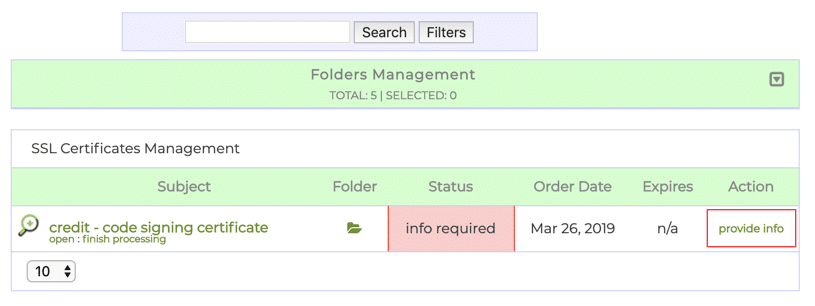
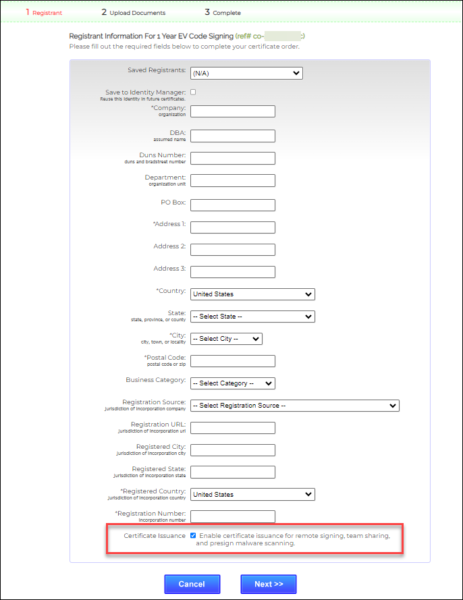
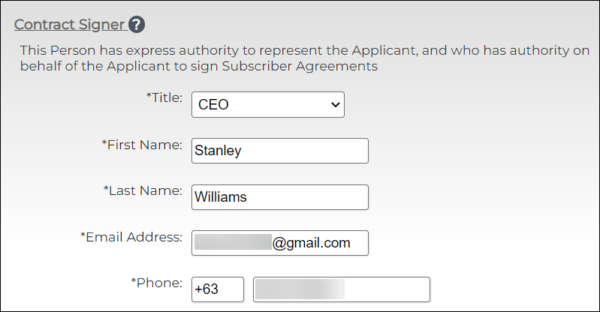
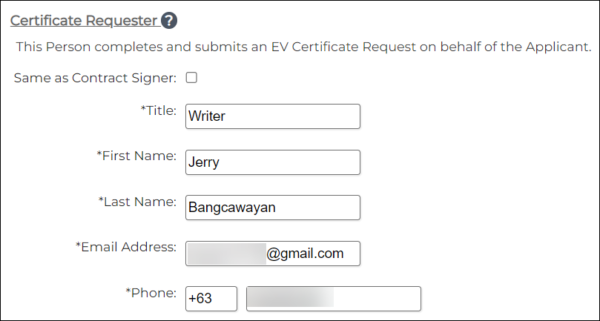

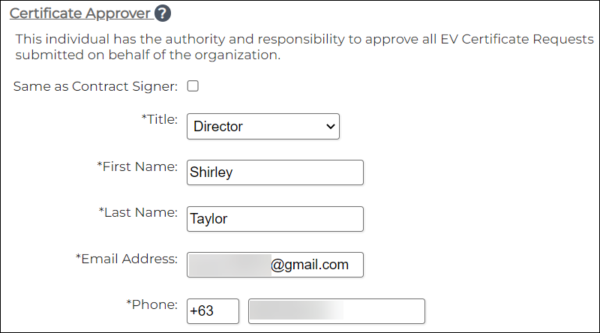

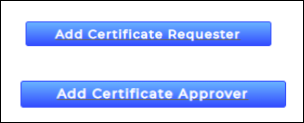

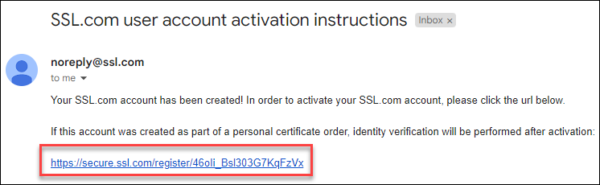
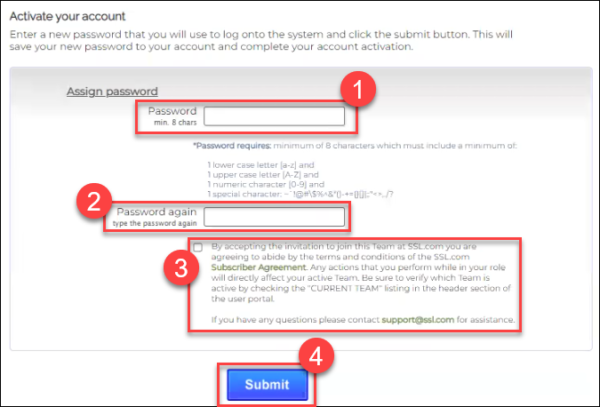

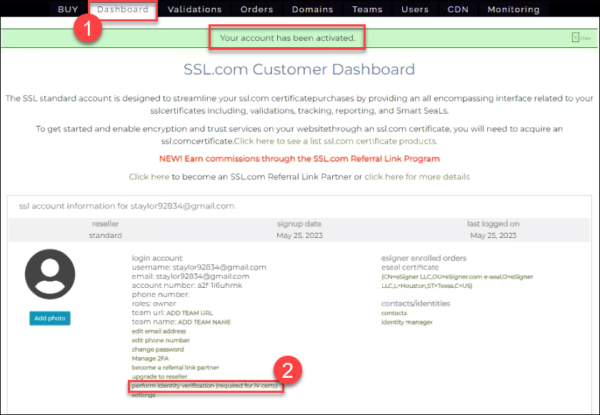
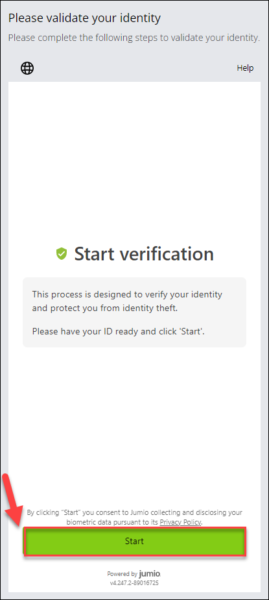
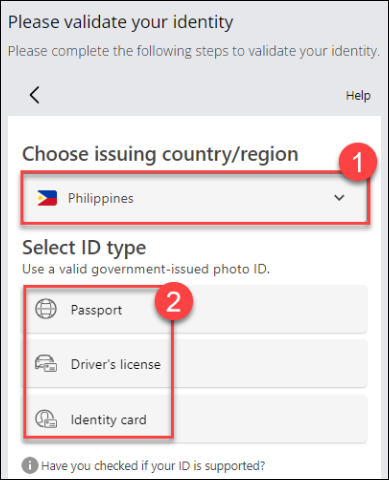
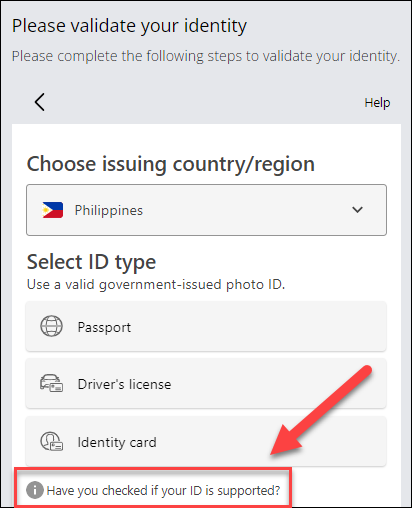
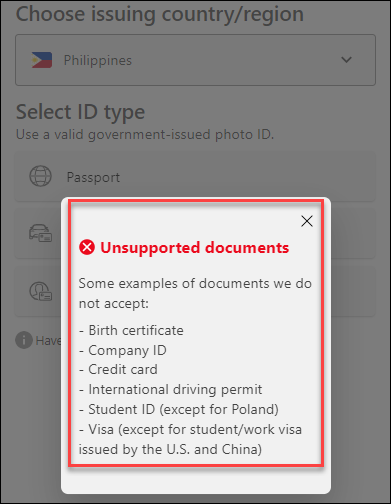
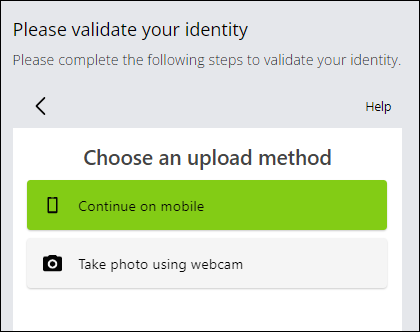
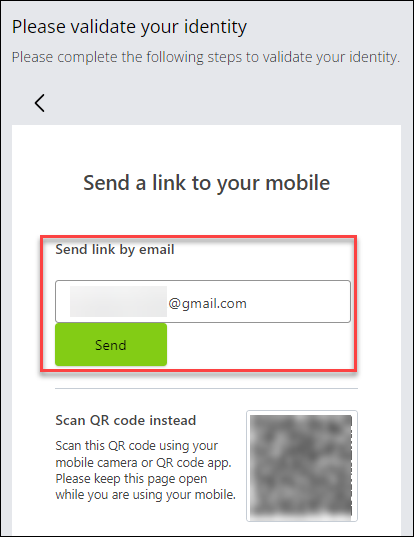
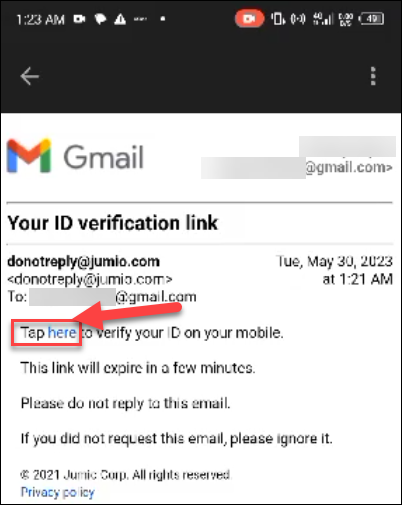
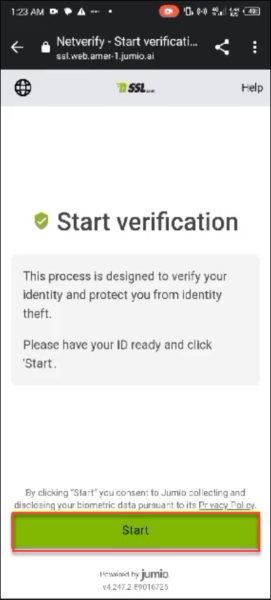
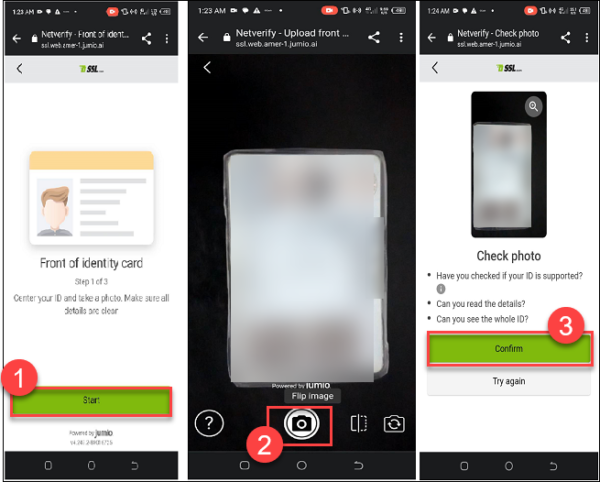
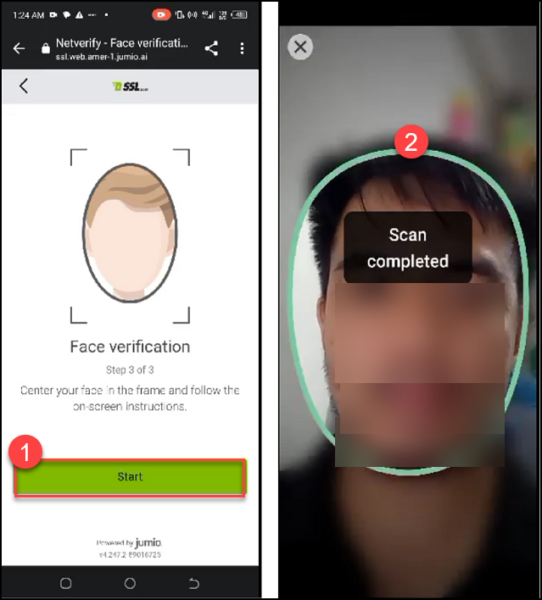
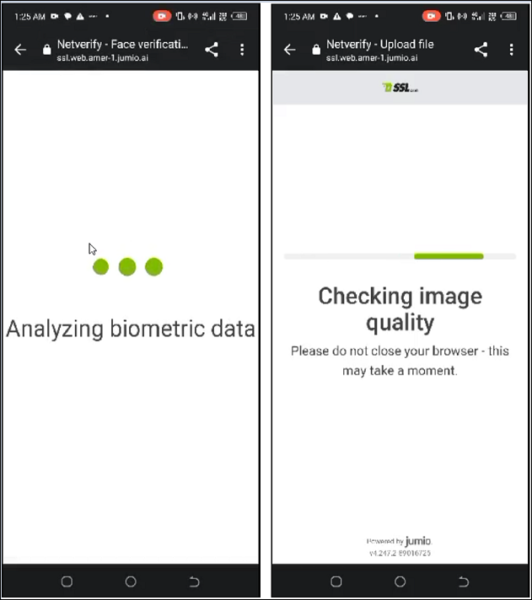
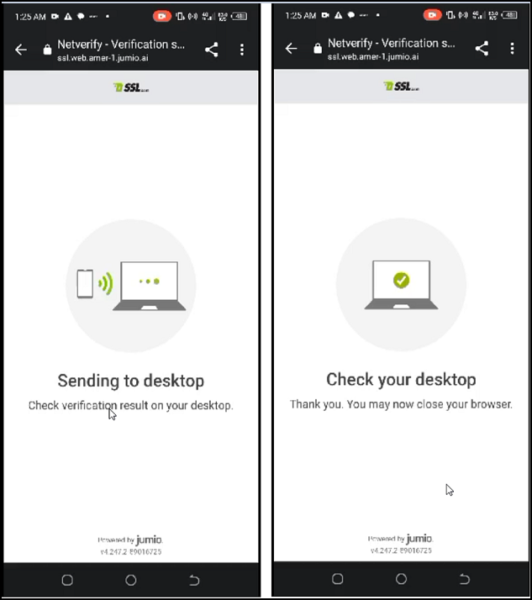
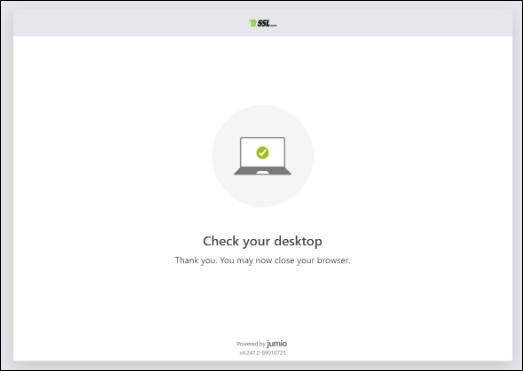
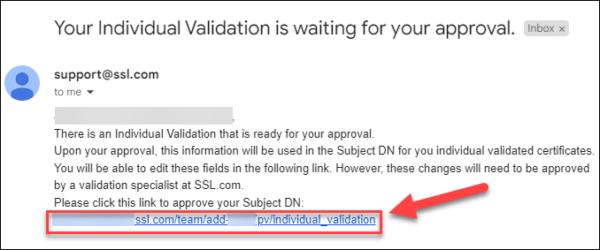
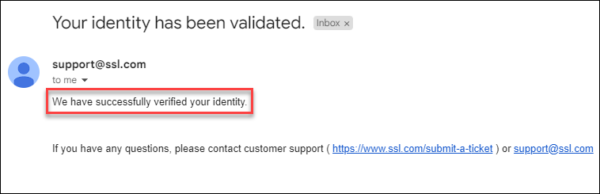
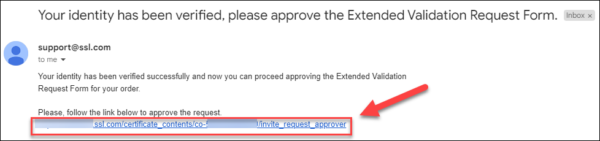
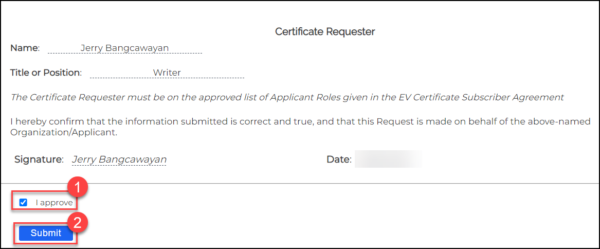

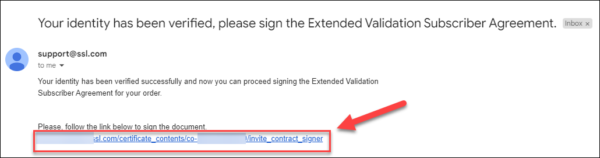
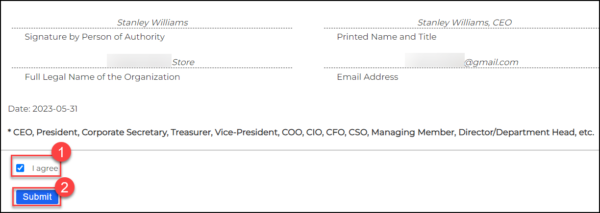

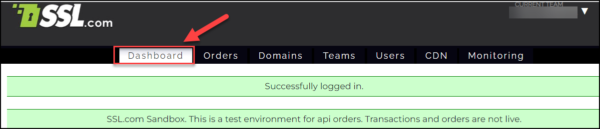
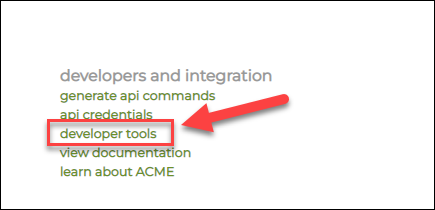
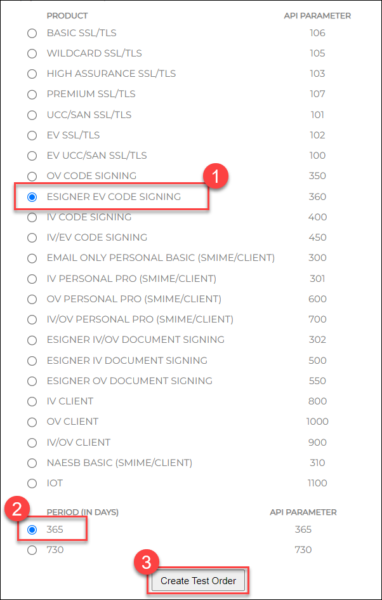
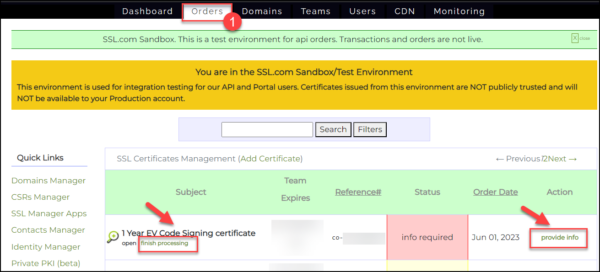
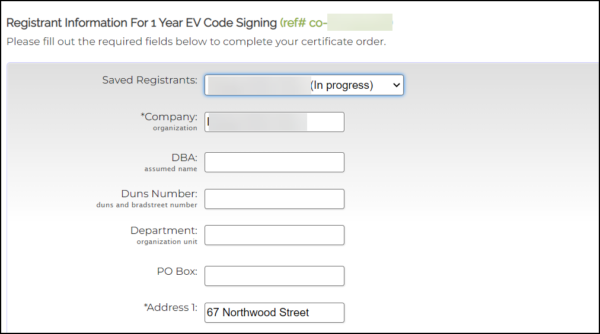
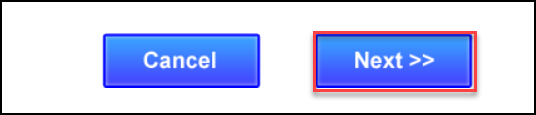
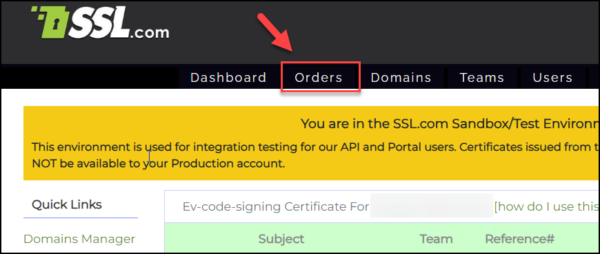
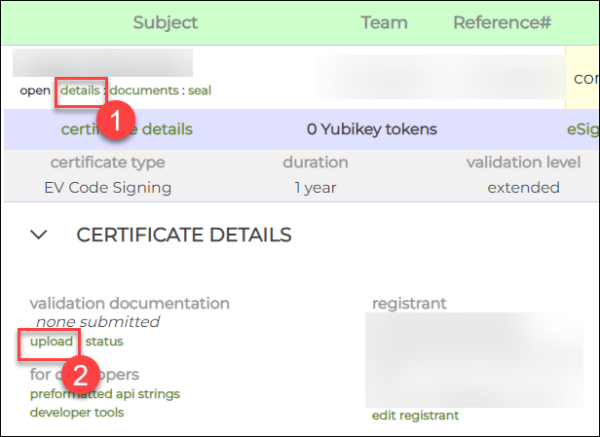
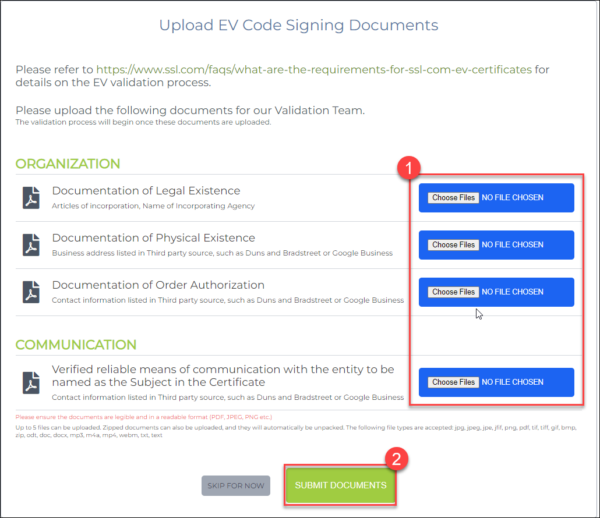

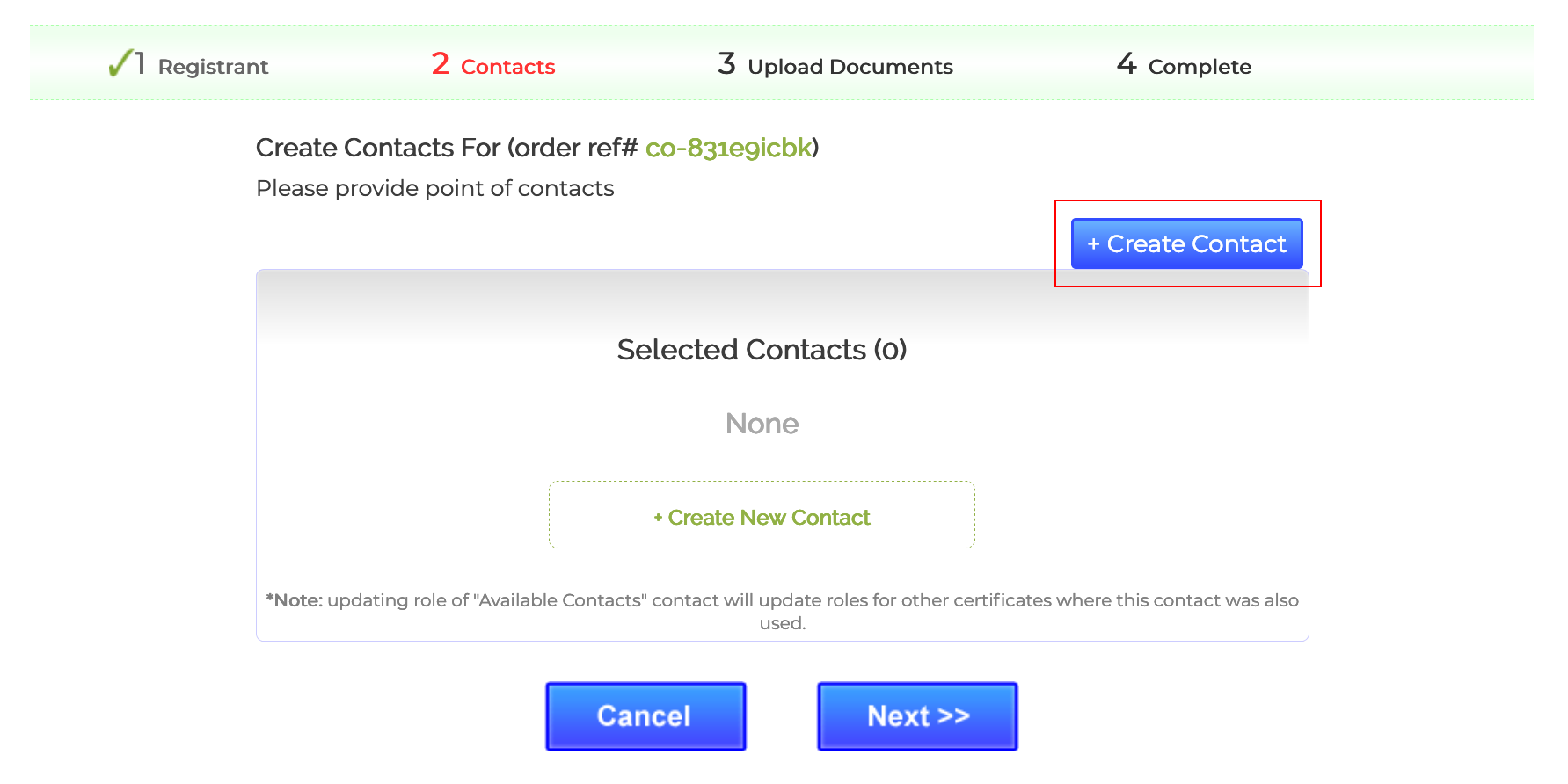
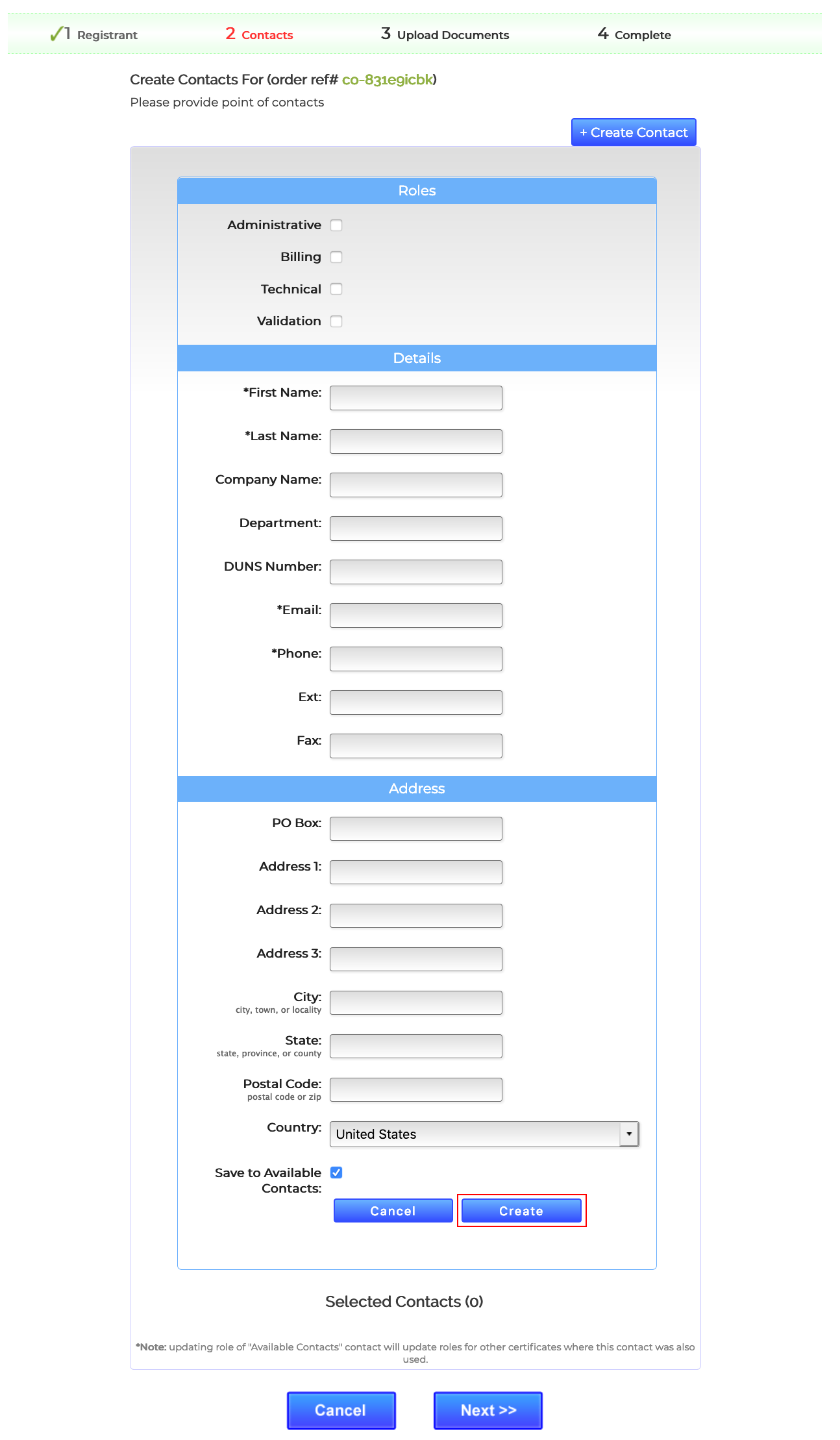
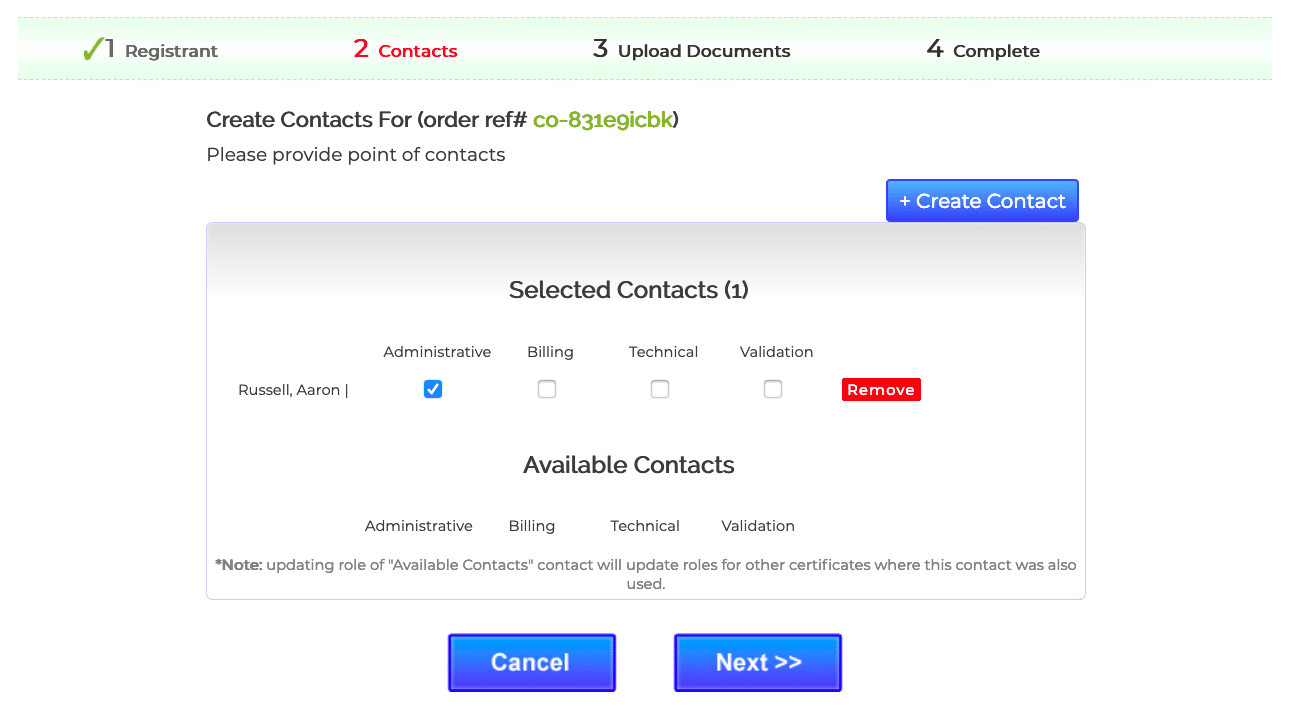
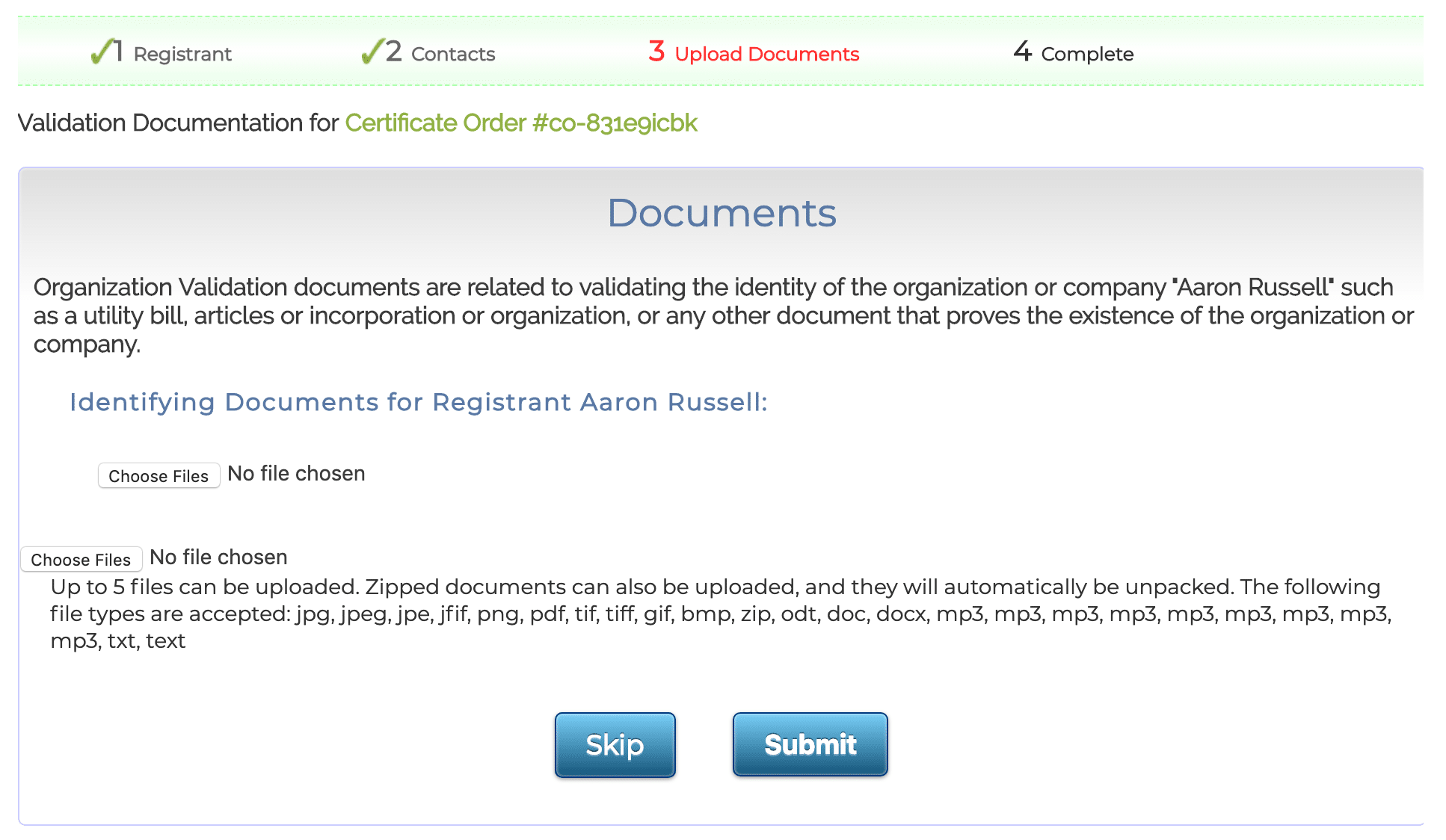 필요한 확인 정보는 신청자 유형과 주문중인 인증서 유형에 따라 결정됩니다.
필요한 확인 정보는 신청자 유형과 주문중인 인증서 유형에 따라 결정됩니다.